حار
AnyRec Video Converter
تحويل، ضغط، تقليم، وتحرير مقاطع الفيديو بمرونة.
تحميل آمن
8 طرق لتحويل مقطع فيديو إلى رابط، مهما كان حجمه
احصل على 8 طرق لإنشاء رابط فيديو بأي حجم فيديو أو تنسيق فيديو.
- إذا كنت تريد فقط إنشاء مقطع فيديو على عنوان URL بحجم ملف صغير، فيمكنك استخدام منشئ روابط الفيديو عبر الإنترنت، مثل SendSpark وKapwing وCovideo.
- أما بالنسبة للحصول على رابط لمقطع فيديو كبير، فيمكنك استخدام YouTube وVimeo وFacebook وTwitter كمولدات مجانية لروابط الفيديو أيضًا.
- أو يمكنك استخدام AnyRec Video Converter لتحميل أي فيديو على رابط بلا حدود.
تحميل آمن
تحميل آمن

يمكن أن تمنعك الأنظمة الأساسية الاجتماعية من إرسال مقاطع فيديو كبيرة ، وحتى إذا تمكنت من إرسال اللقطات ، تصبح الدقة أقل جودة. لذا ، فإن تحويل مقطع فيديو إلى رابط هو أفضل طريقة لحل هذه المشكلة للحصول على طريقة أسرع لتصدير الملفات. علاوة على ذلك ، لن تقيد المنصات الاجتماعية مثل Instagram أو Facebook حد الملفات. توفر هذه المقالة الأدوات المناسبة لإنشاء مقطع فيديو MP4 لربطه بالمشاركة عبر الإنترنت.
قائمة الدليل
3 طرق لتحويل مقطع فيديو صغير إلى رابط 4 طرق لتحويل مقطع فيديو كبير إلى رابط طريقة سهلة لتحويل أي فيديو إلى رابط FAQs3 طرق لتحويل مقطع فيديو إلى رابط عبر الإنترنت [بحجم فيديو صغير]
عادة ، يمكنك تحويل الفيديو إلى الارتباط بأدوات عبر الإنترنت. يمكن الوصول إليها من أي متصفح مثل Chrome و Firefox و Microsoft Edge وما إلى ذلك. يمكنك استخدام المحولات عبر الإنترنت لهذه المهمة ؛ أعد هذا الجزء بعض التوصيات.
1. SendSpark - تحويل فيديو MP4 إلى رابط
هذه الأداة عبر الإنترنت هي برنامج بسيط يساعد على مشاركة أنواع مختلفة من مقاطع الفيديو ، مثل الكاميرات والشاشات والمزيد. يسمح لك SendSpark بتخصيص الرأس وإدخال بعض النصوص كوصف. إليك كيفية تحويل الفيديو إلى رابط مع SendSpark.
الخطوة 1.يجب عليك إنشاء حساب لاستخدام نسخته المجانية على SendSpark. بعد اتباع التعليمات، انقر فوق الزرين "مشاركة الفيديو" و"تحميل" لاختيار الفيديو المطلوب.
الخطوة 2.انقر فوق الزر "مشاركة الفيديو" لتصدير الملف. انقر فوق الزر "نسخ الرابط" من النافذة الصغيرة والصقه في منصة التواصل الاجتماعي المطلوبة.
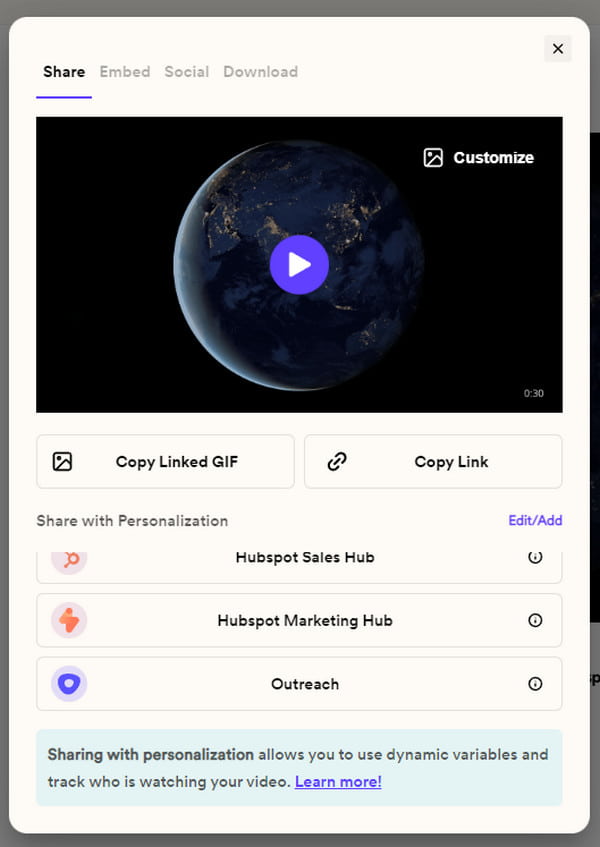
2. Kapwing - قم بإنشاء رابط URL من فيديو MP4 للمشاركة
يسمح لك Kapwing بمشاركة مقاطع الفيديو دون تقييد حدود ملفات منصة المراسلة. من خلال منشئ رابط الفيديو الخاص بها ، ستنشئ الأداة عبر الإنترنت عناوين URL لمقاطع الفيديو التي تم تحميلها والتي يمكنك إرسالها عبر WhatsApp و Messenger ومنصات المراسلة الأخرى. اتبع الإرشادات أدناه لمعرفة كيفية استخدام Kapwing.
الخطوة 1.قم بزيارة Kapwing وانقر فوق الزر Create Video Link في منشئ رابط الفيديو. سيتم توجيهك إلى غرفة التحرير مع عناصر مختلفة لتعديل أو تحسين الفيديو الخاص بك. قم بتحميل الفيديو من مجلدك.
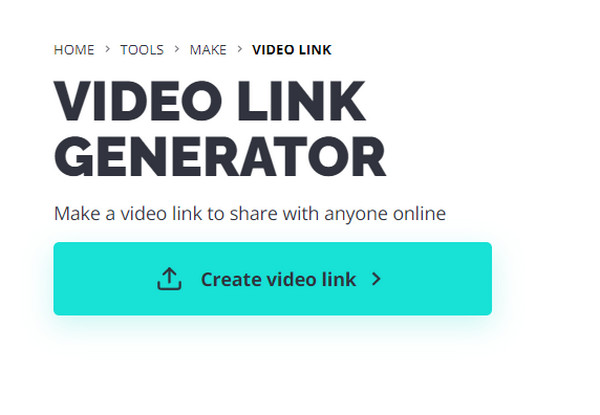
الخطوة 2.انقر فوق الزر "تصدير المشروع" من الزاوية اليمنى العليا لصفحة الويب وحدد التنسيق المطلوب. بمجرد الانتهاء من العملية، ستظهر نافذة صغيرة بها رابط الفيديو. انقر فوق الزر "نسخ الرابط" والصقه في منصة التواصل الاجتماعي للمشاركة.
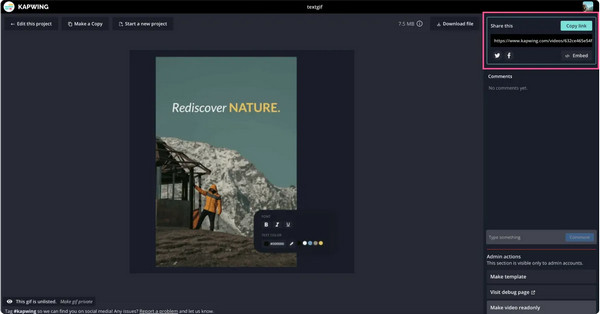
3. Covideo - تحويل الفيديو إلى رابط (تجربة مجانية خلال 7 أيام)
تم تصميم Covideo بتقنية مبتكرة مع ميزات سهلة الاستخدام. يحتوي على أدوات لتحرير ومشاركة مقاطع الفيديو على منصات التواصل الاجتماعي المختلفة. بما أن مولد رابط الفيديو عبر الإنترنت تمت برمجته لإنشاء "الفيديو إلى الروابط" تلقائيًا، مما يسهل الوصول إليه. ومع ذلك، فهي خدمة مدفوعة تقدم نسخة مجانية لمدة سبعة أيام فقط.
الخطوة 1.انتقل إلى موقع Covideo وقم بإنشاء حساب. بعد ذلك، انقر فوق الزر "تحميل" لاستيراد الفيديو من نظامك. وبدلاً من ذلك، يمكنك تسجيل ملف جديد لتحميل ملف فيديو. احفظ الفيديو لتخزينه في حسابك.
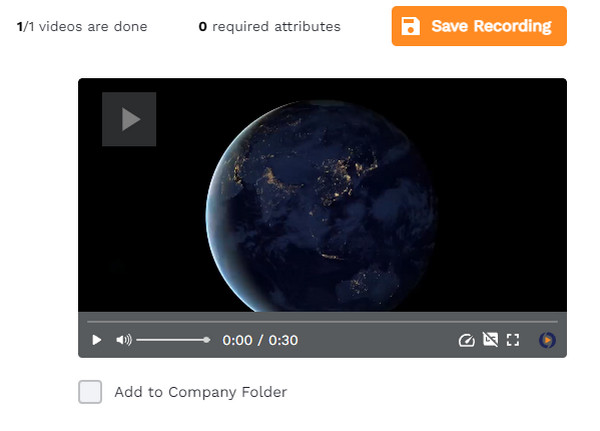
الخطوة 2.انتقل إلى قسم الفيديو وانقر على زر "إرسال ومشاركة"؛ ستظهر نافذة إضافية. حدد علامة التبويب الاجتماعية، ومن الجزء السفلي، انقر فوق الزر "نسخ عنوان URL". أرسل الرابط إلى منصات التواصل الاجتماعي الخاصة بك.
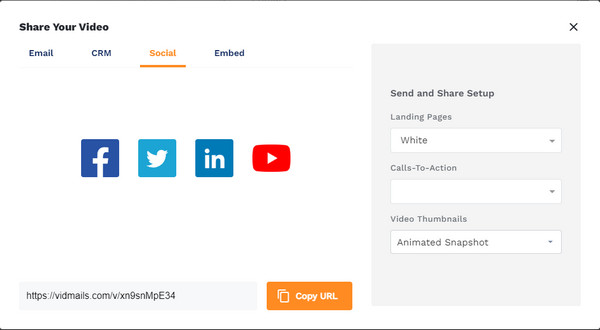
4 طرق لإنشاء رابط فيديو عبر وسائل التواصل الاجتماعي [بحجم فيديو كبير]
YouTube و Vimeo هما النظامان الأساسيان لمقاطع الفيديو الطويلة ؛ إرسال رابط الفيديو سهل. ولكن إذا كنت ترغب في نسخ رابط مقطع فيديو قصير ، فيمكنك القيام بذلك على منصات أخرى مثل Facebook و Twitter. كل ما عليك فعله هو تحديد موقع ميزات Copy Link على وسائل التواصل الاجتماعي.
قم بتحميل مقطع فيديو للحصول على عنوان URL على YouTube
1. افتح تطبيق YouTube على جهازك وحدد الفيديو الذي تريد مشاركته.
2. بالنسبة لمستخدمي أجهزة الكمبيوتر، يمكنهم نسخ الرابط من شريط العناوين. اضغط على زر "مشاركة" بين خيارات الدردشة المباشرة وخيارات الريمكس إذا كنت تستخدم هاتفًا.
3. اضغط على زر "نسخ الرابط" من القائمة المنسدلة والصقه في مربع الرسالة المطلوبة.
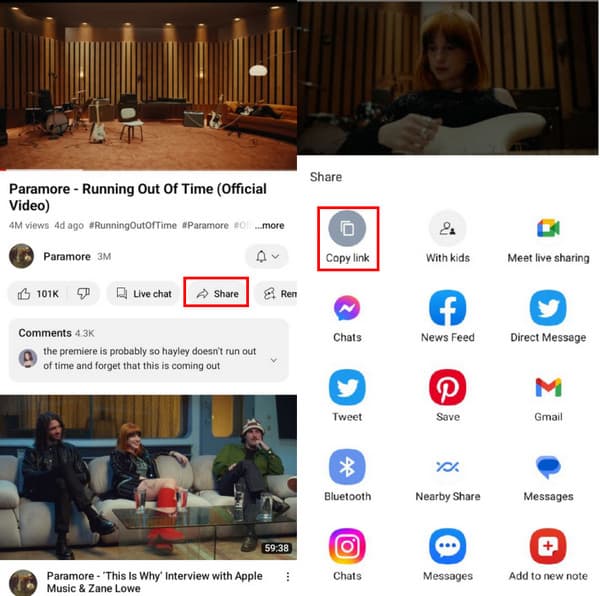
انشر مقطع فيديو واحصل على عنوان URL لـ Vimeo
1. اذهب إلى موقع Vimeo واستعرض الفيديو.
2. من الزاوية اليمنى العليا للمقطع، انقر فوق الزر "مشاركة".
3. حدد الرابط لنسخ الفيديو أو إرساله مباشرة إلى منصات اجتماعية أخرى.
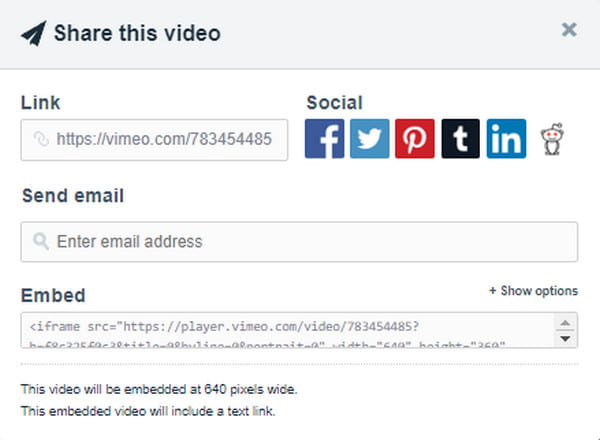
تحويل الفيديو إلى رابط URL على الفيسبوك
1. لنسخ الرابط من Facebook، قم بتشغيل التطبيق وحدد المقطع من القائمة أو البكرة "مشاهدة".
2. انقر على أيقونة السهم التي تشير إلى اليمين، ثم حدد خيار "نسخ الرابط" من القائمة.
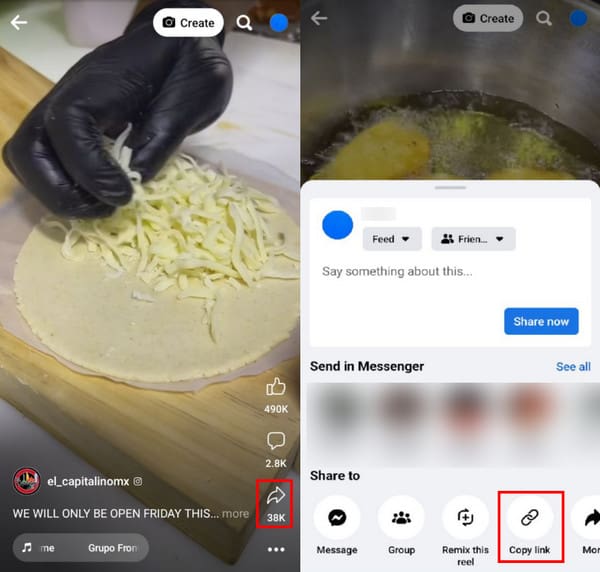
تحويل الفيديو إلى رابط على تويتر
1. تصفح للوصول إلى مقطع الفيديو الذي تريد مشاركته على Twitter.
2. اضغط على زر "مشاركة" مع أيقونة ثلاث دوائر متصلة.
3. اضغط على زر "نسخ الرابط" وأرسله إلى تطبيق المراسلة.
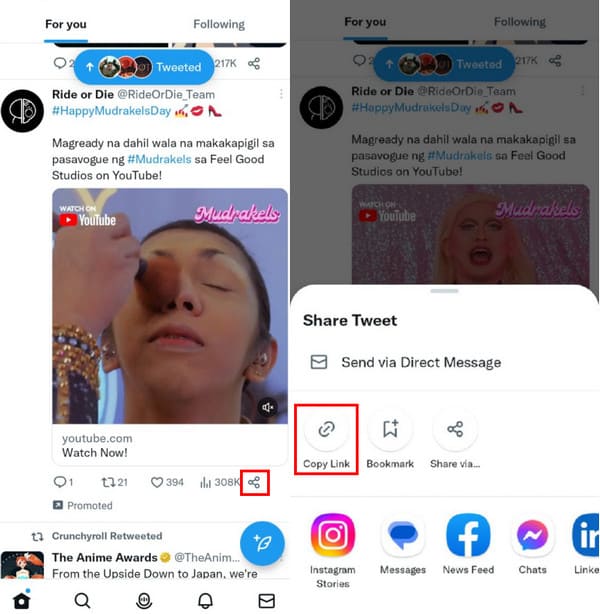
طريقة سهلة لتحويل أي فيديو إلى رابط للمشاركة
نظرًا لأنه يمكنك إرسال رابط من الوسائط الاجتماعية الخاصة بك ، يمكن أيضًا مشاركة الملفات المحولة عبر الفيديو للربط. AnyRec Video Converter هي أداة سطح مكتب متعددة الوظائف تقوم بتحويل الفيديو والصوت والصورة إلى تنسيقات متوافقة. يمكن للمستخدمين تحميل مقاطع فيديو كبيرة دون تأخير وتحويلها إلى وسائل التواصل الاجتماعي مثل YouTube و TikTok وما إلى ذلك. بنقرتين فقط ، سينتهي التحويل بسرعة بجودة ممتازة.

دعم أكثر من 1000 تنسيق على وسائل التواصل الاجتماعي لمشاركتها مع الروابط.
احصل على سرعة تحويل 50x لمشاركة مقاطع الفيديو على المنصات الاجتماعية.
عزز الوسائط بتقنية قائمة على الذكاء الاصطناعي للحصول على جودة ممتازة.
قم بتوفير ميزة تحرير الفيديو قبل تحويل الفيديو إلى رابط.
تحميل آمن
تحميل آمن
الخطوة 1.قم بزيارة الموقع الرسمي لـ AnyRec وانقر فوق الزر "تنزيل" لمحول الفيديو. بعد تثبيت البرنامج، انقر فوق الزر "إضافة" لتحميل الفيديو من نظامك. يمكنك أيضًا استخدام خيار "إضافة مجلد" لاستيراد مجلد فيديو لتحويله دفعة واحدة.
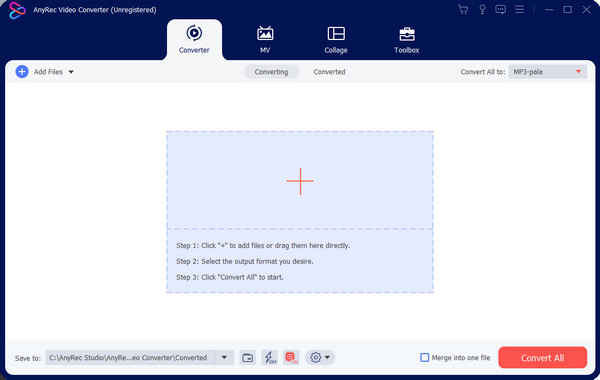
الخطوة 2.انتقل إلى قائمة التنسيق وحدد تنسيق الإخراج. قم بالتمرير لأسفل علامة التبويب "الفيديو" لرؤية الوسائط الاجتماعية المدعومة. إذا كان لديك عدة مقاطع فيديو تريد تحويلها إلى نفس التنسيق، فانتقل إلى قائمة "تحويل الكل إلى" في الزاوية اليمنى العليا.
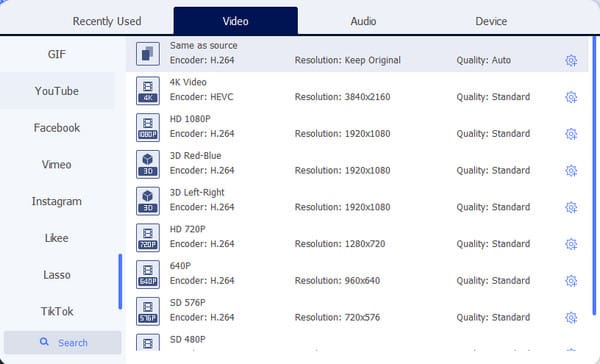
الخطوه 3.انقر فوق الزر "ملف تعريف مخصص" مع رمز الترس لمزيد من الإعدادات المتقدمة. يتضمن مربع الحوار أداة ترميز الفيديو والدقة ومعدل البت ومعدل الإطارات وإعدادات الصوت. أعد تسمية ملف التعريف واحفظه بالنقر فوق الزر "إنشاء جديد".
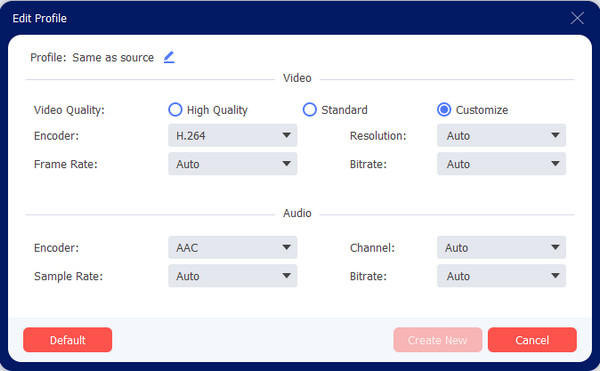
الخطوة 4.حدد المجلد المعين من قائمة Save To لتصدير الملفات. ثم انقر فوق الزر "تحويل الكل" لبدء العملية. بمجرد الانتهاء من ذلك، انتقل إلى قسم "التحويل" وانقر فوق الزر "مشاركة". يمكنك مشاركة مقاطع الفيديو مباشرة على وسائل التواصل الاجتماعي مثل Flickr وYouTube وما إلى ذلك.
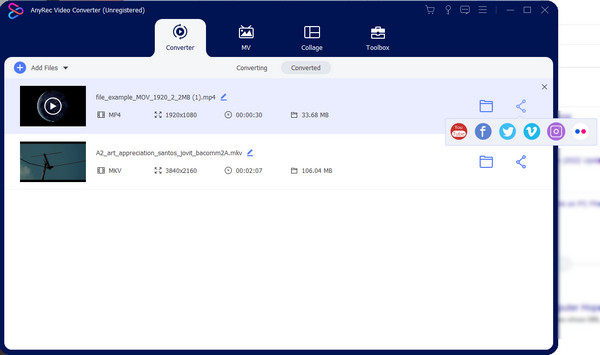
الجزء 4: الأسئلة الشائعة حول رابط فيديو MP4
-
هل يتيح Instagram إرسال مقاطع الفيديو إلى الروابط؟
نعم، تمامًا مثل أي منصة اجتماعية أخرى، يمكنك نسخ الروابط وإرسالها. افتح بكرة الفيديو وانقر على زر "المزيد من الخيارات". عندما تظهر القائمة لأعلى، انقر فوق الزر "رابط" لنسخ رابط الفيديو إلى الحافظة الخاصة بك، ثم أرسله إلى صديق.
-
كيفية تحويل الفيديو إلى رابط على Google Drive؟
افتح Google Drive وحدد الملف أو المجلد الذي تريد مشاركته. اضغط على زر "مشاركة" أو "الحصول على الرابط". ستطلب منك نافذة "المشاركة" الوصول العام؛ اختر خيار "أي شخص لديه الرابط". انقر على زر "نسخ الرابط"، ثم اضغط على "تم".
-
هل يمكن إنشاء رابط فيديو على Reddit؟
لا ، ليس لدى Reddit هذا الخيار ، على عكس منصات الوسائط الأخرى. ولكن لا يزال بإمكانك نسخ الرابط وإرساله من شريط العناوين. هذه هي الطريقة الافتراضية لنسخ رابط الفيديو. تأكد من أنك على الموقع الصحيح وتشغيل الفيديو.
استنتاج
أخيرًا ، يمكنك إنشاء روابط فيديو من مقاطع فيديو مختلفة! هذه الطريقة مفيدة لمشاركة الروابط ، خاصة إذا قمت بتحميل مقاطع الفيديو الخاصة بك على وسائل التواصل الاجتماعي وتريد مشاركتها مع الأصدقاء. حتى أنك لست مضطرًا لذلك ضغط مقاطع الفيديو لـ Facebook messenger من خلال مشاركة مقاطع الفيديو للربط. وبمساعدة AnyRec Video Converter ، يمكنك ذلك تحويل مقاطع الفيديو إلى Twitterو Facebook و YouTube والمزيد من الوسائط الاجتماعية للمشاركة. جرب نسخته المجانية لمزيد من الميزات المفيدة.
تحميل آمن
تحميل آمن
